Was ist HoroscopeBuddy Toolbar?
HoroscopeBuddy Toolbar gehört zur Mindspark Interactive Network, ein Unternehmen, das für die Erstellung von potenziell unerwünschter und werbefinanzierte Anwendungen bekannt ist. Diese Symbolleiste ist ähnlich wie eine Reihe von anderer Software, entwickelt von der gleichen Firma, die für die Gewinnerzielung dafür verwendet werden. Astrologie-Sucher ist ein Beispiel, das vor allem HoroscopeBuddy Toolbar ähnelt, da es auch Benutzer mit Zugriff auf verschiedene Horoskope. Obwohl diese Anwendungen in der Regel eine offizielle Webseite haben (oder sie können sogar im Chrome Store vorliegen), ist wahrscheinlichste Weg erwerben sie durch Freeware- und Shareware-Bundles. Wir empfehlen, dass Sie loswerden HoroscopeBuddy Toolbar, denn es nichts über es vorteilhaft gibt.
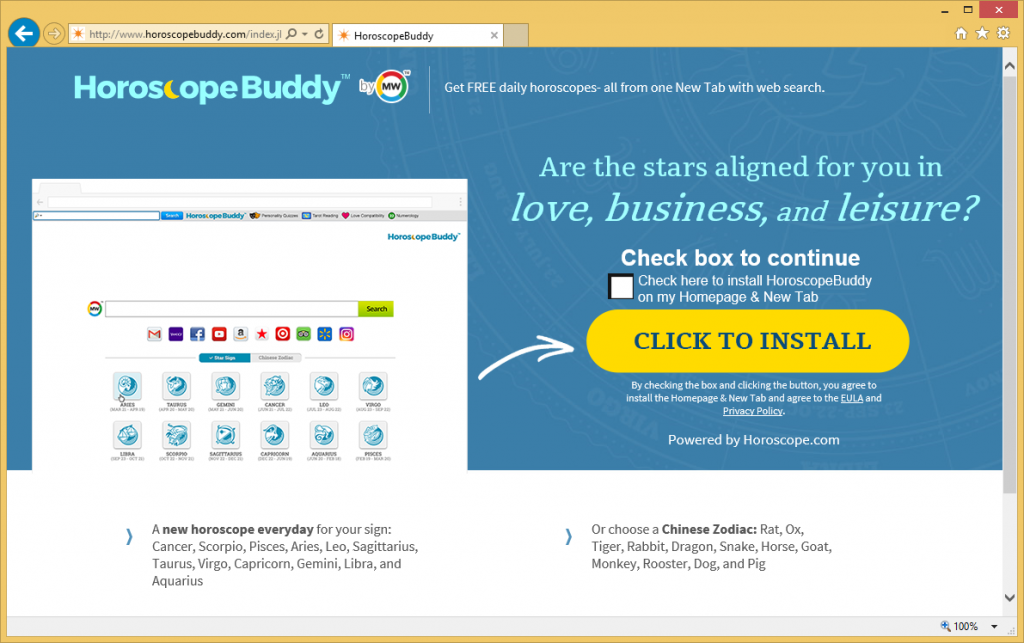
Wie funktioniert HoroscopeBuddy Toolbar?
Es sei denn, Sie absichtlich die Toolbar heruntergeladen, kam es am ehesten auf Ihren Computer ohne Ihre Nachricht. Beim Herunterladen von Software aus Drittquellen wird in der Regel mit Zusatzangeboten im Installations-Assistenten angezeigt. Wenn Sie durch ihn überspringen und mit allen Bedingungen einverstanden, verpflichten Sie sich auch unnötige Programme auf Ihrem PC hinzufügen. Um dies in Zukunft zu vermeiden, sollten Sie immer wählen Sie die erweiterte Installation-Modus, und deaktivieren Sie alle unbekannte Komponenten im Setup.
HoroscopeBuddy Toolbar wird gefördert, als ein lustiges app, die Ihnen helfen kann auf verschiedene Horoskop Websites in eine schnelle und einfache Weise zugreifen. Obwohl diese möglicherweise nützlich für Sie, wenn Sie diese Websites interessiert sind, werden Sie auch andere Änderungen feststellen, nachdem das Programm installiert wird. Es ändert die Einstellungen Ihres Browsers (Ihre Startseite und die Standard-Suche), Ursache unbekannt Domänen, und das Schlimmste von allen, Flut leitet Sie mit zufälligen anzeigen. Diese Anzeigen erscheinen auf dem Bildschirm, unabhängig davon, wo Sie ins Internet gehen. Sie verlangsamen Ihr Surfen und setzen Sie auf unzuverlässige Inhalte. Deshalb empfehlen wir, dass Sie HoroscopeBuddy Toolbar aus Ihrem Browser löschen.
Wie HoroscopeBuddy Toolbar entfernen?
Zwei Möglichkeiten zur Beseitigung von HoroscopeBuddy Toolbar für eine gute sind: manuelle und automatische. Manuelle HoroscopeBuddy Toolbar Entfernung ist nicht so kompliziert wie das Programm nicht bösartig ist. Folgenden Anweisungen können Sie HoroscopeBuddy Toolbar manuell zu löschen und reparieren Ihres Browsers. Aber wenn Sie denken, dass es möglicherweise andere potenziellen Bedrohungen auf Ihrem PC, sollten automatische Entfernung stattdessen Sie. Bei Verwendung von Anti-Malware von unserer Seite wird es scannen Sie Ihr System, alle Probleme zu erkennen und entfernen HoroscopeBuddy Toolbar mit ihnen. Mehr als das, funktioniert die Malware-Entferner auch als ein Malware-Prävention-Tool, damit es Sie vor anderen Infektionen schützen, die auftreten können, während Surfen im World Wide Web.
Offers
Download Removal-Toolto scan for HoroscopeBuddy ToolbarUse our recommended removal tool to scan for HoroscopeBuddy Toolbar. Trial version of provides detection of computer threats like HoroscopeBuddy Toolbar and assists in its removal for FREE. You can delete detected registry entries, files and processes yourself or purchase a full version.
More information about SpyWarrior and Uninstall Instructions. Please review SpyWarrior EULA and Privacy Policy. SpyWarrior scanner is free. If it detects a malware, purchase its full version to remove it.

WiperSoft Details überprüfen WiperSoft ist ein Sicherheitstool, die bietet Sicherheit vor potenziellen Bedrohungen in Echtzeit. Heute, viele Benutzer neigen dazu, kostenlose Software aus dem Intern ...
Herunterladen|mehr


Ist MacKeeper ein Virus?MacKeeper ist kein Virus, noch ist es ein Betrug. Zwar gibt es verschiedene Meinungen über das Programm im Internet, eine Menge Leute, die das Programm so notorisch hassen hab ...
Herunterladen|mehr


Während die Schöpfer von MalwareBytes Anti-Malware nicht in diesem Geschäft für lange Zeit wurden, bilden sie dafür mit ihren begeisterten Ansatz. Statistik von solchen Websites wie CNET zeigt, d ...
Herunterladen|mehr
Quick Menu
Schritt 1. Deinstallieren Sie HoroscopeBuddy Toolbar und verwandte Programme.
Entfernen HoroscopeBuddy Toolbar von Windows 8
Rechtsklicken Sie auf den Hintergrund des Metro-UI-Menüs und wählen sie Alle Apps. Klicken Sie im Apps-Menü auf Systemsteuerung und gehen Sie zu Programm deinstallieren. Gehen Sie zum Programm, das Sie löschen wollen, rechtsklicken Sie darauf und wählen Sie deinstallieren.


HoroscopeBuddy Toolbar von Windows 7 deinstallieren
Klicken Sie auf Start → Control Panel → Programs and Features → Uninstall a program.


Löschen HoroscopeBuddy Toolbar von Windows XP
Klicken Sie auf Start → Settings → Control Panel. Suchen Sie und klicken Sie auf → Add or Remove Programs.


Entfernen HoroscopeBuddy Toolbar von Mac OS X
Klicken Sie auf Go Button oben links des Bildschirms und wählen Sie Anwendungen. Wählen Sie Ordner "Programme" und suchen Sie nach HoroscopeBuddy Toolbar oder jede andere verdächtige Software. Jetzt der rechten Maustaste auf jeden dieser Einträge und wählen Sie verschieben in den Papierkorb verschoben, dann rechts klicken Sie auf das Papierkorb-Symbol und wählen Sie "Papierkorb leeren".


Schritt 2. HoroscopeBuddy Toolbar aus Ihrem Browser löschen
Beenden Sie die unerwünschten Erweiterungen für Internet Explorer
- Öffnen Sie IE, tippen Sie gleichzeitig auf Alt+T und wählen Sie dann Add-ons verwalten.


- Wählen Sie Toolleisten und Erweiterungen (im Menü links). Deaktivieren Sie die unerwünschte Erweiterung und wählen Sie dann Suchanbieter.


- Fügen Sie einen neuen hinzu und Entfernen Sie den unerwünschten Suchanbieter. Klicken Sie auf Schließen. Drücken Sie Alt+T und wählen Sie Internetoptionen. Klicken Sie auf die Registerkarte Allgemein, ändern/entfernen Sie die Startseiten-URL und klicken Sie auf OK.
Internet Explorer-Startseite zu ändern, wenn es durch Virus geändert wurde:
- Drücken Sie Alt+T und wählen Sie Internetoptionen .


- Klicken Sie auf die Registerkarte Allgemein, ändern/entfernen Sie die Startseiten-URL und klicken Sie auf OK.


Ihren Browser zurücksetzen
- Drücken Sie Alt+T. Wählen Sie Internetoptionen.


- Öffnen Sie die Registerkarte Erweitert. Klicken Sie auf Zurücksetzen.


- Kreuzen Sie das Kästchen an. Klicken Sie auf Zurücksetzen.


- Klicken Sie auf Schließen.


- Würden Sie nicht in der Lage, Ihren Browser zurücksetzen, beschäftigen Sie eine seriöse Anti-Malware und Scannen Sie Ihren gesamten Computer mit ihm.
Löschen HoroscopeBuddy Toolbar von Google Chrome
- Öffnen Sie Chrome, tippen Sie gleichzeitig auf Alt+F und klicken Sie dann auf Einstellungen.


- Wählen Sie die Erweiterungen.


- Beseitigen Sie die Verdächtigen Erweiterungen aus der Liste durch Klicken auf den Papierkorb neben ihnen.


- Wenn Sie unsicher sind, welche Erweiterungen zu entfernen sind, können Sie diese vorübergehend deaktivieren.


Google Chrome Startseite und die Standard-Suchmaschine zurückgesetzt, wenn es Straßenräuber durch Virus war
- Öffnen Sie Chrome, tippen Sie gleichzeitig auf Alt+F und klicken Sie dann auf Einstellungen.


- Gehen Sie zu Beim Start, markieren Sie Eine bestimmte Seite oder mehrere Seiten öffnen und klicken Sie auf Seiten einstellen.


- Finden Sie die URL des unerwünschten Suchwerkzeugs, ändern/entfernen Sie sie und klicken Sie auf OK.


- Klicken Sie unter Suche auf Suchmaschinen verwalten. Wählen (oder fügen Sie hinzu und wählen) Sie eine neue Standard-Suchmaschine und klicken Sie auf Als Standard einstellen. Finden Sie die URL des Suchwerkzeuges, das Sie entfernen möchten und klicken Sie auf X. Klicken Sie dann auf Fertig.




Ihren Browser zurücksetzen
- Wenn der Browser immer noch nicht die Art und Weise, die Sie bevorzugen funktioniert, können Sie dessen Einstellungen zurücksetzen.
- Drücken Sie Alt+F.


- Drücken Sie die Reset-Taste am Ende der Seite.


- Reset-Taste noch einmal tippen Sie im Bestätigungsfeld.


- Wenn Sie die Einstellungen nicht zurücksetzen können, kaufen Sie eine legitime Anti-Malware und Scannen Sie Ihren PC.
HoroscopeBuddy Toolbar aus Mozilla Firefox entfernen
- Tippen Sie gleichzeitig auf Strg+Shift+A, um den Add-ons-Manager in einer neuen Registerkarte zu öffnen.


- Klicken Sie auf Erweiterungen, finden Sie das unerwünschte Plugin und klicken Sie auf Entfernen oder Deaktivieren.


Ändern Sie Mozilla Firefox Homepage, wenn es durch Virus geändert wurde:
- Öffnen Sie Firefox, tippen Sie gleichzeitig auf Alt+T und wählen Sie Optionen.


- Klicken Sie auf die Registerkarte Allgemein, ändern/entfernen Sie die Startseiten-URL und klicken Sie auf OK.


- Drücken Sie OK, um diese Änderungen zu speichern.
Ihren Browser zurücksetzen
- Drücken Sie Alt+H.


- Klicken Sie auf Informationen zur Fehlerbehebung.


- Klicken Sie auf Firefox zurücksetzen - > Firefox zurücksetzen.


- Klicken Sie auf Beenden.


- Wenn Sie Mozilla Firefox zurücksetzen können, Scannen Sie Ihren gesamten Computer mit einer vertrauenswürdigen Anti-Malware.
Deinstallieren HoroscopeBuddy Toolbar von Safari (Mac OS X)
- Menü aufzurufen.
- Wählen Sie "Einstellungen".


- Gehen Sie zur Registerkarte Erweiterungen.


- Tippen Sie auf die Schaltfläche deinstallieren neben den unerwünschten HoroscopeBuddy Toolbar und alle anderen unbekannten Einträge auch loswerden. Wenn Sie unsicher sind, ob die Erweiterung zuverlässig ist oder nicht, einfach deaktivieren Sie das Kontrollkästchen, um es vorübergehend zu deaktivieren.
- Starten Sie Safari.
Ihren Browser zurücksetzen
- Tippen Sie auf Menü und wählen Sie "Safari zurücksetzen".


- Wählen Sie die gewünschten Optionen zurücksetzen (oft alle von ihnen sind vorausgewählt) und drücken Sie Reset.


- Wenn Sie den Browser nicht zurücksetzen können, Scannen Sie Ihren gesamten PC mit einer authentischen Malware-Entfernung-Software.
Site Disclaimer
2-remove-virus.com is not sponsored, owned, affiliated, or linked to malware developers or distributors that are referenced in this article. The article does not promote or endorse any type of malware. We aim at providing useful information that will help computer users to detect and eliminate the unwanted malicious programs from their computers. This can be done manually by following the instructions presented in the article or automatically by implementing the suggested anti-malware tools.
The article is only meant to be used for educational purposes. If you follow the instructions given in the article, you agree to be contracted by the disclaimer. We do not guarantee that the artcile will present you with a solution that removes the malign threats completely. Malware changes constantly, which is why, in some cases, it may be difficult to clean the computer fully by using only the manual removal instructions.
